İlan
 Geçmişte de belirttiğim gibi, web'de ne yaptığıma bağlı olarak, kullanabileceğim farklı tarayıcıları “kullanmak” istiyorum, ancak bu günlerde öncelikle Google Chrome kullanıcı. Google'ın sürekli uyguladığı basitlik, hız ve yenilikçiliğin hayranıyım. Chrome Anında Arama Google Chrome Anında Arama Nedir ve Neden Badass Daha fazla oku ve Google Chrome beta sürümüne yeni arama ile arama eklentisi. Geçen hafta, Chrome’un temalar En Güzel 10 Google Chrome TemasıBüyük üç - tarayıcılar söz konusu olduğunda - son zamanlarda manşetlerde. Microsoft, ilk 24 saatte yaklaşık 2,5 milyon kez indirilen IE9'u yayınladı ... Daha fazla oku kısmi olduğum.
Geçmişte de belirttiğim gibi, web'de ne yaptığıma bağlı olarak, kullanabileceğim farklı tarayıcıları “kullanmak” istiyorum, ancak bu günlerde öncelikle Google Chrome kullanıcı. Google'ın sürekli uyguladığı basitlik, hız ve yenilikçiliğin hayranıyım. Chrome Anında Arama Google Chrome Anında Arama Nedir ve Neden Badass Daha fazla oku ve Google Chrome beta sürümüne yeni arama ile arama eklentisi. Geçen hafta, Chrome’un temalar En Güzel 10 Google Chrome TemasıBüyük üç - tarayıcılar söz konusu olduğunda - son zamanlarda manşetlerde. Microsoft, ilk 24 saatte yaklaşık 2,5 milyon kez indirilen IE9'u yayınladı ... Daha fazla oku kısmi olduğum.
Özellikle Chrome ile ilgili sevdiğim özelliklerden biri gizli mod. Gizli moddayken, açtığınız web sayfaları ve indirdiğiniz dosyalar tarayıcınızın geçmiş dosyasına kaydedilmez ve çıkışta çerezler silinerek tarama oturumunuzu gerçekten gizli hale getirir.
Ancak maalesef çerezlere sahip olmamak, favori sitelerinize tekrar giriş yapmanız ve kullanmak istediğiniz uzantıları tek tek etkinleştirmeniz gerektiği anlamına gelir. Ancak, Google Chrome'da gizli olarak göz atmanın bir yolu olduğunu biliyor ancak yine de tüm sitelerinizde oturumunuzu açık tutup uzantılarınıza erişebildiğinizi biliyor muydunuz?
Gizli Moda Nasıl Erişirim?
Gizli bir pencereyi nasıl açacağınızdan hala emin değilseniz, size çok hızlı bir şekilde göstereceğim. Tek yapmanız gereken, Chrome pencerenizin sağ üst kısmına gidin ve küçük İngiliz anahtarı simgesini tıklayın. Ardından, Yeni gizli pencere ve sağ üst köşedeki küçük casus adamla yeni bir pencere açılacak.
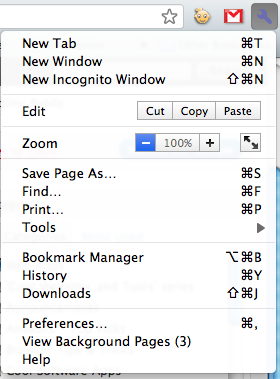
Alternatif olarak, klavye kısayolunu yazarak gizli bir pencere açabilirsiniz Ctrl + Shift + K PC'de veya ? + Üst + N Mac'te.

Tüm uzantılarınız kaybolacak, ancak endişelenmeyin, hâlâ yüklüdürler, sadece geçici olarak devre dışı bırakılırlar. Gizli moddayken yer işaretlerinizde ve genel ayarlarınızda yaptığınız değişiklikler yine de sürer, bu nedenle bu şekilde her göz attığınızda ayarlarınızı değiştirmek konusunda endişelenmenize gerek yoktur.
Gizli mod, gizli tarama kadar aradığınız tek şey olabilir, ancak normal Chrome pencerenizi tarama geçmişinizi kaydetmemek istiyorsanız okumaya devam edin.
Gizli Mod Olmadan Özel Tarama
Chrome'u normal şekilde kullanmak istiyorsanız, ancak tarayıcıya şunları yapmamasını istiyorsanız gizli modda olmadan geçmişinizi kaydedin, yapmanız gereken tek şey tarayıcının geçmişinize yazmaması için dosya. Kulağa karmaşık gelebilir, ama bunu yapmak gerçekten çok kolay…
PC'de Nasıl Yapılır
Windows'lu bir PC kullanıyorsanız,
C: \ Kullanıcılar \ AppData \ Local \ Google \ Chrome \ Kullanıcı Verileri \ Varsayılan \ Geçmiş
. Geçmiş dosyasına sağ tıklayın ve özellikleri. “Sadece oku”Yazın ve çıkın.
Mac'te Nasıl Yapılır
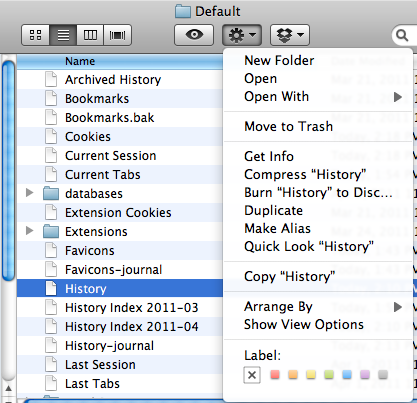
OS X yüklü bir Mac kullanıyorsanız, bir Finder penceresi açın ve
[kök adınız] / Kütüphane / Uygulama Desteği / Google / Chrome / Varsayılan / Geçmiş
. Geçmiş dosyasını sağ tıklayın - veya küçük dişli açılır menüsünü tıklayın - ve Bilgi almak. Altta, altında Paylaşım ve İzinler, her açılır menüyü Sadece oku. İşiniz bittiğinde çıkış yapmakta serbestsiniz.

Artık tarayıcı tarafından kaydedilen geçmişinizi (dosyayı değiştirdiğiniz noktadan) Chrome olmadan web'e gözatabilmelisiniz. Geçmişinizi tekrar saklamaya hazır olduğunuzda, dosyayı değiştirmeden önceki haline geri ayarlamak için adımları izleyebilirsiniz.
Gizli yöntemi kullanarak web'e göz atmak için bu yöntemi kullanacak mısınız? Chrome tarayıcı ile yapabileceğiniz başka şeyler var mı? Tartışabilmemiz için aşağıya bir yorum bırakın!
VaynerMedia Topluluk Yöneticisi Steve, sosyal medya ve marka oluşturma konusunda tutkulu.